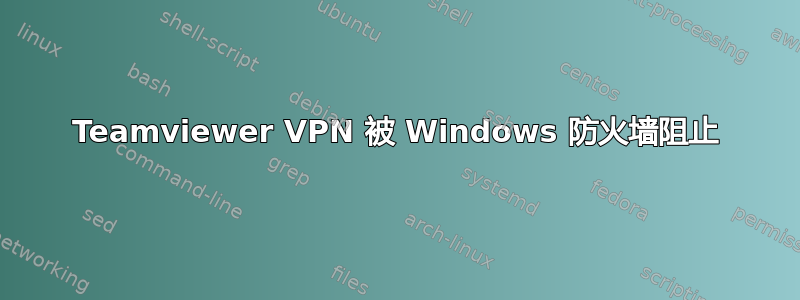
我正在使用 Teamviewer 9,并想使用 VPN 选项。我安装了所有功能,只有关闭 VPN 目标上的 Windows 防火墙,它才能完美运行。Teamviewer.exe 已允许通过。有人知道我需要设置哪些规则才能让 VPN 隧道通过吗?两台机器都是 Windows 8.1。
〜加里
答案1
我也遇到了这个问题,也可以通过关闭防火墙轻松绕过 - 但是我说不该解决方案(出于安全原因).....
我通过设置共享选项解决了这个问题(无需防火墙设置):
- 去控制面板=>网络和共享中心
- 点击左侧的更改高级共享设置
- 展开 TeamViewer VPNetowrk 所在的网络配置文件(可能是公共配置文件)
- 解决要点:在小节中文件和打印机共享选择转动在文件和打印机共享
- (可选,但安全)由于您可能在更多公共网络上,而不仅仅是 TeamViewer VPN:
对于安全您也应该在该网络配置文件中设置此项的原因:- 网络发现=>转动离开网络发现
- 公用文件夹共享=>转动离开公用文件夹共享 (...)
- 密码保护共享=>转动在密码保护共享
- 如果可以,请选择最好的加密(可能是 128 位)
答案2
允许 TCP 端口 445 对我来说有效。
答案3
转到“Windows 防火墙”,然后转到“高级设置”,然后转到“Windows 防火墙属性”,有 3 个选项卡:域配置文件、私人配置文件、公共配置文件,转到每个选项卡,在“入站连接”下选择“允许”,然后重新启动计算机,这样就可以解决问题了
答案4
我猜问题在于您没有收到 ping 响应,但 VPN 正在运行。检查一下。VPN 连接已建立,尽管您没有收到 ping 响应,因为 Comodo 防火墙中有一个默认的“全局规则”来阻止传入的 ECHO 请求。
请参阅“全局规则”,这是列表中的最后一项:“阻止从任何 MAC 到任何 MAC 中的 ICMPv4,其中 ICMP 消息是 ECHO REQUEST”删除该规则,您将得到您的 ping 答复。


